
远程控制 占存:68MB 时间:2022-12-23
软件介绍: TeamViewer最新版是款适用于各种场所中使用的远程桌面工具。TeamViewer能在任何防火墙和NAT代理...
近日有一些小伙伴咨询小编TeamViewer怎么卸载?下面就为大家带来了TeamViewer的卸载方法,有需要的小伙伴可以来了解了解哦。
1.首先我们点击开始,打开控制面板。

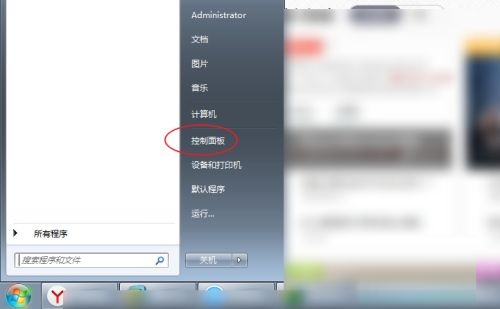
2.接着进入到控制面板页面,我们在页面左侧找到“程序”选项,该选项下方有一个“卸载程序”按钮,我们点击该按钮进入到程序和功能页面。
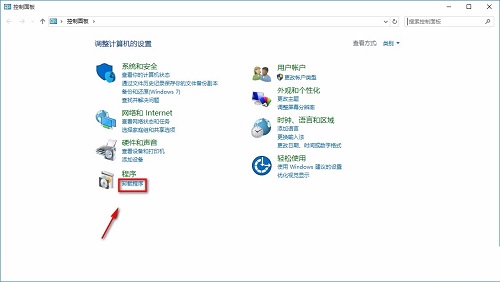
3.在程序和功能页面中,我们在软件列表中找到“TeamViewer”软件选项,右击该选项其旁边会出现一个“卸载(U)”按钮,我们点击该按钮进入到解除安装页面。
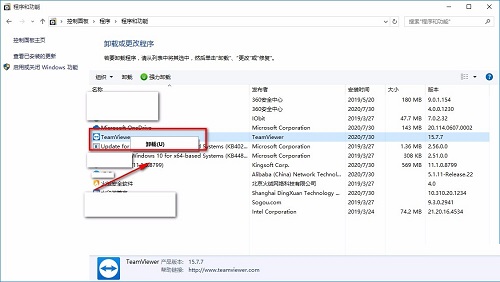
4.在解除安装页面中,我们在页面左侧找到“删除设置”选项,点击该选项使其前面的小方框打钩。
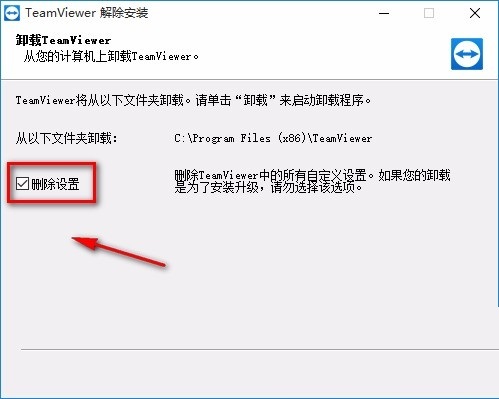
5.然后在页面右下角找到“解除安装”按钮,我们点击该按钮就可以立刻卸载软件了。
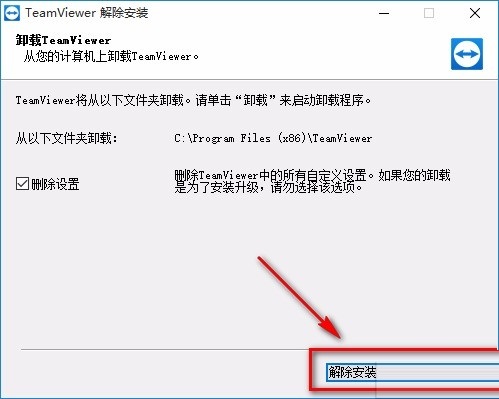
6.卸载软件的速度非常快,卸载完毕后,我们可以在解除安装页面左上方查看到“已完成”的提示字样;再点击页面右下角的“关闭”按钮即可完成全部的操作步骤。
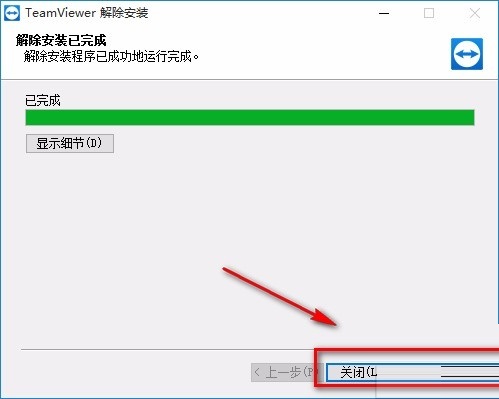
7.最后我们返回到程序与功能页面,在页面上的软件列表中可以发现,TeamViewer这款软件已经消失了。
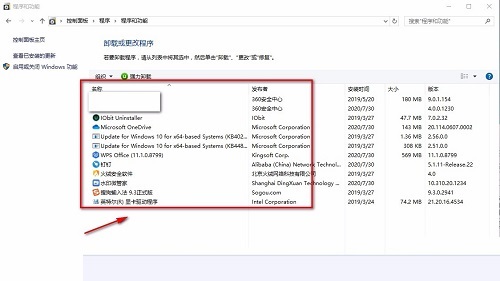
以上就是小编给大家带来的TeamViewer怎么卸载的全部内容,希望能够帮助到大家哦。